Pokud hledáte bezplatný software pro úpravu fotografií, jste na správném místě, kde máme seznam 12 nejlepších bezplatných nástrojů pro úpravu fotografií, a to jak online, tak offline, takže můžete pracovat, i když nejste před vlastním počítačem PC nebo Mac. Tyto nástroje jsme vybrali na základě několika faktorů, jako je jednoduchost uživatelského rozhraní, produktivita, funkce, snadnost použití, dostupnost platformy a další. Doufám, že tento článek bude užitečný pro ty, kteří potřebují bezplatný a efektivní editor fotografií. Náš seznam začneme nejlepším bezplatným offline softwarem pro úpravu fotografií a poté přejdeme k online editorům fotografií, které existují. Takže, bez dalších okolků, zde je 12 nejlepších programů pro úpravu fotografií, které můžete používat v roce 2020.
Nejlepší bezplatný software pro úpravu fotografií v roce 2020
V tomto článku jsme představili bezplatné desktopové aplikace pro úpravu fotografií. Pokud hledáte aplikace pro úpravu fotografií pro Android nebo editory fotografií pro iPhone, klikněte na odkazy a podívejte se na ně. Také tyto aplikace jsou určeny pro běžné úpravy fotografií. Pokud hledáte bezplatné aplikace, které vám pomohou manipulovat s fotografiemi podobně jako Adobe Photoshop, pak tyto aplikace najdete pod odkazem.
Pixlr
Pro ty, kteří hledají jednoduchý a intuitivní editor fotografií vyžadující méně učení, by mohl být Pixlr tou správnou odpovědí. I když ve srovnání s ostatními konkurenty není tak bohatý na funkce, je vybaven všemi základními nástroji, které z úpravy fotografií udělají bezproblémovou záležitost. Přebírá některé prvky z online verze a umožňuje aplikovat funkce a provádět další věci během několika kliknutí. Pixlr for Desktop je k dispozici jako bezplatná aplikace, která vyžaduje bezplatné předplatné pro využití efektů a všeho ostatního; pokud však potřebujete pokročilé funkce, jako je maskování, typ jako maska & Vlivový panel, můžete si zakoupit verzi Pro. Když vše zvážíte; Pixlr je druh editoru fotografií, který může vyhovovat potřebám většiny lidí především díky jednoduchosti a snadno použitelným nástrojům.
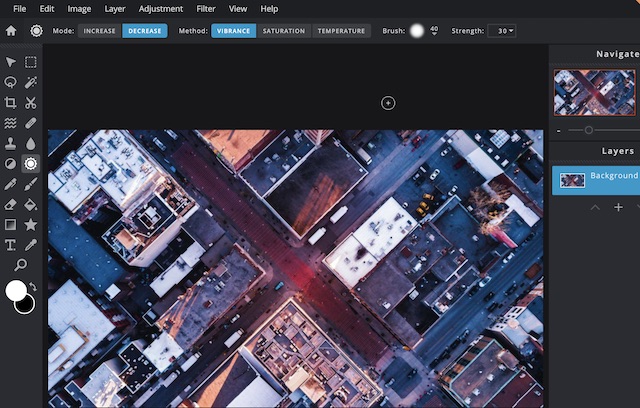
- Dostupnost:
Navštivte webové stránky
GIMP
GIMP je populární zkratka GNU Image Manipulation Program, což je aplikace s otevřeným zdrojovým kódem, která přináší snadnější úpravy fotografií ve vašich zařízeních. Mezi pozoruhodné vlastnosti programu GIMP patří přizpůsobitelné rozhraní, které umožňuje měnit rozložení podle vašeho vkusu a požadavků, techniky retušování jedním kliknutím, které vám pomohou vylepšit fotografie během okamžiku, dostupnost opravdu dobrých zásuvných modulů GIMP, široká podpora různých dalších zařízení a také vstupních & výstupních formátů souborů. I přes možnost přizpůsobení je uživatelské rozhraní GIMPu poměrně profesionální, což můžete pochopit ze snímků obrazovky na oficiálních stránkách tohoto open-source nástroje. Není divu, že GIMP vám v Linuxu poskytne nejvyšší úroveň produktivity než v ostatních. Celkově na nás GIMP udělal dojem! Výhodou je také to, že máte k dispozici open-source komunitu pro vyjasnění pochybností a rozšířenou podporu.
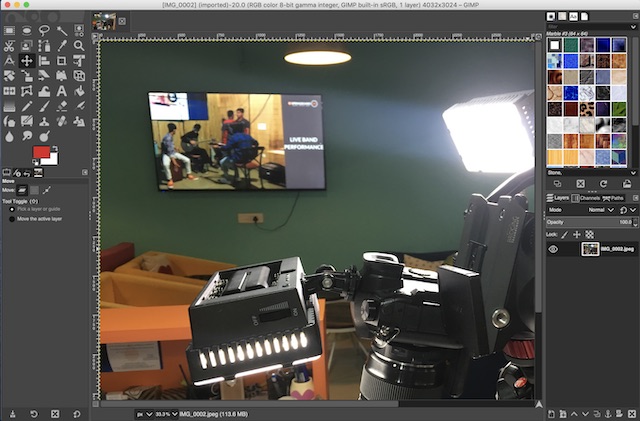
- Dostupnost:
Navštivte webové stránky
Paint.NET
Nezaměňujte jej s programem Microsoft Paint, který je standardně dodáván s počítačem se systémem Windows. Paint.NET je inovativní, bezplatný a profesionální nástroj pro poměrně snadnou úpravu fotografií a dalších obrázků. Když potřebujete něco víc než normální Malování, ale ne tak těžký nástroj jako Photoshop, Paint.NET je ten pravý. Používali jsme Paint.NET v systémech s nízkou konfigurací & a vysokou konfigurací a výkon byl vynikající. Když už mluvíme o funkcích, Paint.NET přichází s podporou vrstev; vestavěnými speciálními efekty, které v mžiku vylepší fotografii, podporou neomezené historie, která vám pomůže najít a opravit vaše chyby atd. Paint.NET také posbíral několik ocenění, včetně jednoho od časopisu PC World. Mimochodem, Paint.NET váží jen několik MB, což je ve srovnání s ostatními prémiovými zatraceně málo.
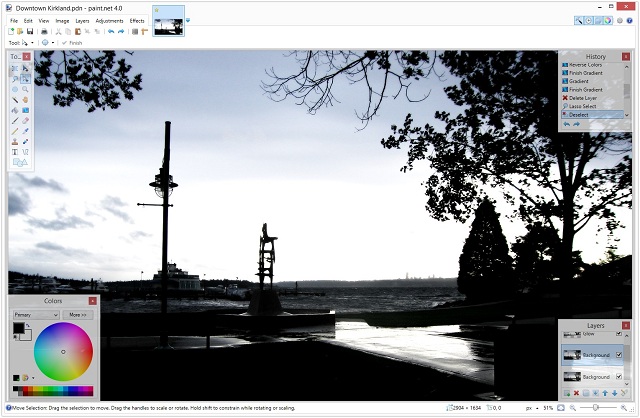
- Dostupnost:
Navštivte webové stránky
PhotoScape
PhotoScape kombinuje spoustu použitelných funkcí s minimalistickým uživatelským rozhraním, takže nebudete muset pracovat se spoustou panelů nástrojů. Přesně jak uvádí PhotoScape na svých oficiálních stránkách, může fungovat jako prohlížeč fotografií pro prohlížení fotografií a vytváření prezentací a editor fotografií se základními možnostmi úprav fotografií a dávkových úprav. Po otevření PhotoScape se zobrazí rozhraní s odkazy na všechny jeho jednotlivé role. Jedním kliknutím můžete například přejít na Prohlížeč, Dávkový editor, Tvůrce animovaných GIFů nebo Konvertor RAW. V příslušné sekci můžete prohlížet nebo upravovat snímky bez rušivých prvků. Verze programu PhotoScape pro Mac a Windows 10 s názvem PhotoScape X poskytuje uživatelům rozšířené funkce, jako je HDR, Magic color a další. PhotoScape je vzhledem ke všem svým funkcím minimalistickým konkurentem ostatních v seznamu.
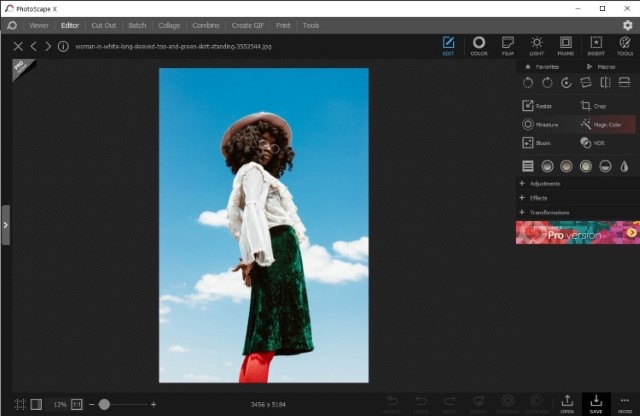
- Dostupnost:
Navštivte webové stránky
PicMonkey
PicMonkey je široce používaný online editor fotografií, který je známý svým jednodušším uživatelským rozhraním. Uživatelské rozhraní tohoto editoru fotografií bylo rozděleno do čtyř sekcí – každá z nich je určena pro úpravy, retušování, návrh a koláž. Všechny tyto činnosti lze provádět z domovské stránky PicMonkey. Soubory můžete buď nahrát z počítače, nebo převzít z Facebooku či některých tamních úložných služeb. Když už mluvíme o rozhraní pro úpravy PicMonkey, funkce sahají od základních úprav až po překryvy a motivy. Nezáleží na tom, zda jste profesionál, nebo běžný uživatel, jeho rychle se učící editační rozhraní si zamilujete. Velmi se nám líbila kolekce efektů a filtrů, které PicMonkey nabízí. Pokud se navíc zajímáte o sekci Touch-Up, můžete si zamilovat některé opravdu praktické, například Spray Tan nebo Blemish Fix. Z dlouhodobého hlediska to má smysl. Působivé jsou i další sekce jako Koláž a Design.

Navštivte webovou stránku
Canva
Jako člověk, který si rád dopřeje luxus široké škály nástrojů pro úpravy, jsem si používání Canvy oblíbil. Navzdory tomu, že je bohatá na funkce, držela složitost na uzdě. Pravděpodobně nejlepší na tomto online editoru fotografií je nepřehledné rozhraní, které působí docela svižně. Můžete se tedy pustit do úprav obrázků bez jakéhokoli zpoždění. Další funkcí, která stojí za povšimnutí, je stále se rozšiřující knihovna filtrů. Jelikož jsou filtry plně přizpůsobitelné, můžete si každý z nich vyladit tak, aby lépe vyhovoval vašemu pracovnímu postupu. Můžete například snadno upravit kontrast, sytost a jas. Navíc má poměrně jednoduché ovládání přetažením myší pro ořezávání a změnu velikosti obrázků. A také máte možnost rychle vybrat rozměry pixelů a změnit poměr stran rádia. Kromě těchto šikovných funkcí by Canva měla zaujmout ty, kteří chtějí být kreativní, ale přitom se nepouštět do složitostí.
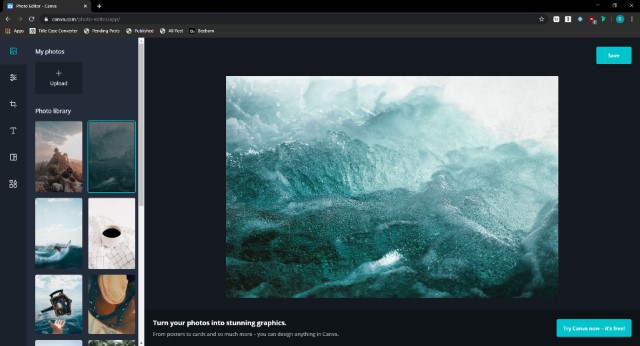
Navštivte webové stránky
7. Fotor
Fotor Photo Editor vás přivítá obrazovkou, která se vás zeptá, zda chcete upravit fotografii, navrhnout přání nebo připravit koláž. Ve třech z nich musíte nahrát soubor, který se během okamžiku ocitne v plnohodnotném online editoru Fotor. Na rozhraní editoru se nám nejvíce líbila přítomnost funkcí rozhraní 1-Tap, které vám umožní upravovat fotografie jediným kliknutím; k dispozici jsou možnosti oříznutí, otočení, změny velikosti nebo doladění nahraného obrázku. Také v sekci efektů je z čeho vybírat, například Classic, Vintage, Lens Flare atd. I když není tak rychlé jako u PicMonkey, načtení uživatelského rozhraní Fotoru netrvalo dlouho. Po nahrání souboru navíc můžete stejné obrázky použít pro různé účely. Například, ať už chcete vytvořit obálku na Facebook nebo vytvořit přání; vše by bylo možné ze stejné stránky.
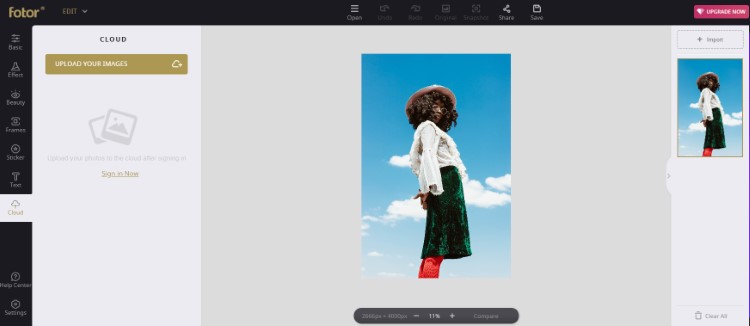
Navštivte webové stránky
BeFunky
BeFunky je plnohodnotný online editor fotografií a tvůrce koláží, který je k dispozici ve velmi jednoduchém rozhraní. Má podporu pro získání fotografie z plochy, zachycení z webové kamery nebo jiných zdrojů, jako je Facebook nebo Dropbox. Nabízí spoustu funkcí, které jsou uspořádány do různých kategorií, jako jsou základní úpravy, retušování, efekty a grafika atd. Všechny tyto sekce byly vyvedeny prostřednictvím jednoduššího rozhraní, ve kterém můžete vybrat a použít filtr nebo efekt během několika málo sekund. Nejvíce se nám líbila sekce Grafika, neboť se skládá z několika grafických prvků, které lze do nahraného obrázku vložit během okamžiku. Také rozhraní BeFunky pro úpravy je opravdu rychlé a jednoduché na naučení & k dispozici je také možnost upgradu. Celkově byl BeFunky podle našich zkušeností prostě vynikající.
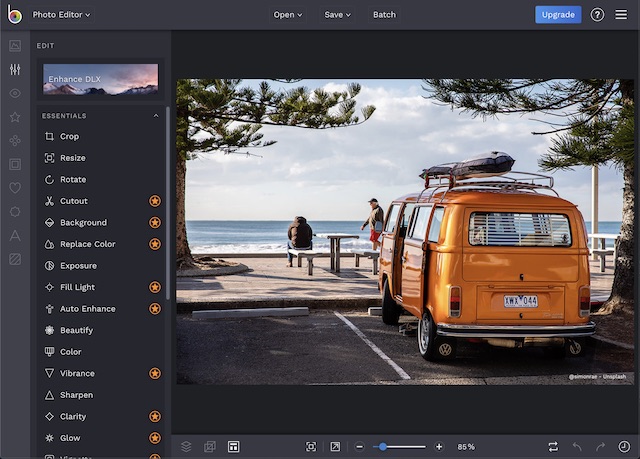
Navštivte webové stránky
SumoPaint
SumoPaint není typický online editor fotografií. Přináší na obrazovku webového prohlížeče plnohodnotné editační rozhraní podobné Photoshopu, s téměř všemi možnostmi, které byste potřebovali, jako je výběr barev, informace o obrázku atd. Můžete mít více oken podle svých představ a správa těchto oken je jednodušší, jako byste používali plnohodnotný editor nainstalovaný v počítači. Stručně řečeno, způsob, jakým má SumoPaint vše nastaveno, se nám opravdu líbil. Celkově si každý – troufáme si říci, že každý – prostě zamiluje minimální rozhraní SumoPaintu a jeho načtení trvá jen několik sekund. K dispozici je také verze pro za 4 USD měsíčně, která odemyká některé další zajímavé funkce a dokonce umožňuje používat aplikaci offline.
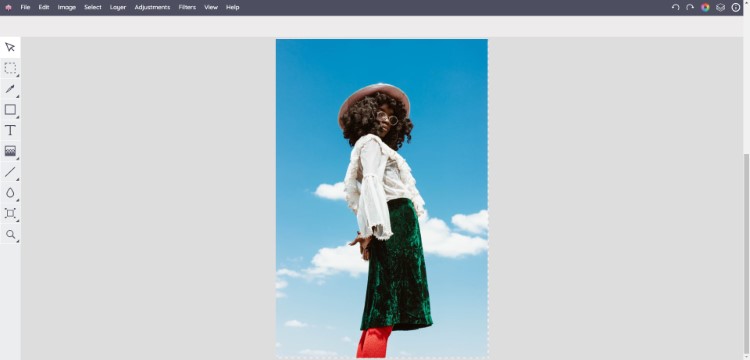
Navštivte webové stránky
Bezplatný online editor fotografií
Pokud chcete mít k dispozici plynulý editor fotografií a videí pro vytváření poutavých fotografií nebo klipů pro sdílení na sociálních sítích, mějte na paměti „Bezplatný online editor fotografií“. Online editor fotografií má jednoduché uživatelské rozhraní, které se poměrně snadno ovládá. Co se týče editačních nástrojů, jsou na výši. Své fotky si tak můžete navrhnout podle svých představ. Co mu však dává náskok před mnoha jinými protějšky, je obrovská knihovna nejrůznějších hotových filtrů, které mohou v mžiku oka změnit celý vzhled vašich snímků. Nemluvě o tom, že má také celou řadu působivých efektů, které vám umožní vylepšit vzhled vašich fotek tak, aby vypadaly co nejlépe.
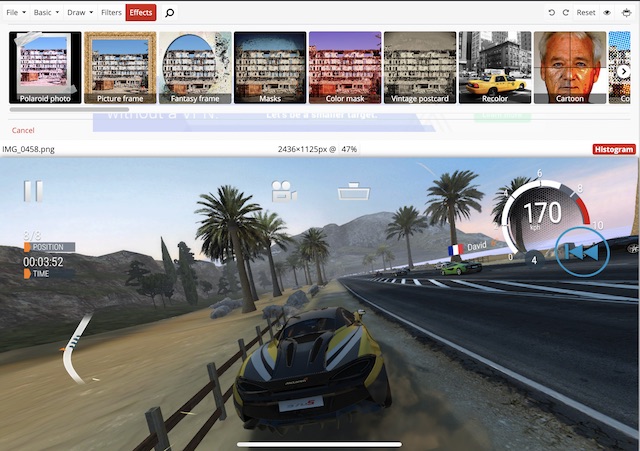
Navštivte webové stránky
iPiccy
V neposlední řadě je iPiccy více než šikovný editor fotografií. Ať už chcete zkrášlit snímky odstraněním nežádoucích míst nebo dát některým svým nejpamátnějším fotkám jeden rámeček či se pustit do grafického designu vlastním tempem, měla by to být pro vás poměrně dobrá platforma. Bezplatný online editor fotografií je vybaven inteligentním nástrojem pro snadnou automatickou úpravu snímků. Navíc nabízí také předběžný způsob ořezávání, otáčení a změny velikosti fotek. Díky spoustě efektů, vylepšení fotografií a krásných rámečků, které máte k dispozici, by přidání x-faktoru snímkům nemělo být velkým problémem. Jedním z mých nejlepších tipů tohoto editoru fotografií je kolekce několika předdefinovaných šablon, díky kterým je tvorba koláží zábavná. Kromě toho je skvělá i možnost přidávat samolepky a používat vektory. Stručně řečeno, iPiccy dokáže vyhovět vaší chuti upravovat obrázky jako profesionál – aniž byste museli ovládat složité nástroje.
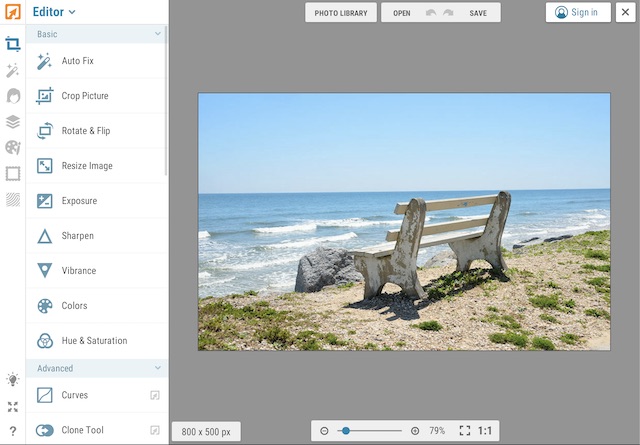
Navštivte webové stránky
PhotoCat
Stejně jako v případě Fotoru má PhotoCat tři možnosti, pokud jde o práci s vašimi obrázky. PhotoCat umožňuje upravit obrázek, retušovat jej pomocí přednastavených filtrů a vytvořit koláž pomocí různých šablon rámečků a vůbec. Nicméně vyžaduje hodně času na načtení a funkčnost, i když nahrávání je snadný úkol. K dispozici je spousta funkcí, například Úpravy – sestávající z různých filtrů a možností retuše – a vkládání spousty dalších prvků. Ve srovnání s ostatními online editory v seznamu není PhotoCat tak pestrý, ale má standardní množství funkcí, uspořádaných ve snadno přístupném rozhraní. Celkově je to dobrý bezplatný online software pro úpravu fotografií, ve kterém můžete provádět rychlé úpravy.
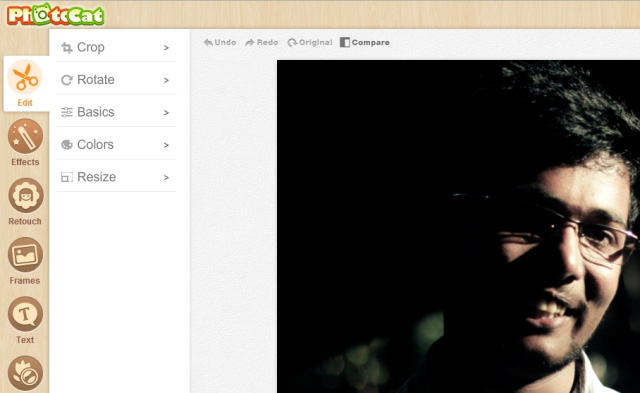
Navštivte webové stránky
Vyberte si nejlepší bezplatný software pro úpravu fotografií
Tady to máte! Toto jsou tedy naše nejlepší bezplatné editory fotografií, které můžete použít k úpravě snímků. Díky snadno použitelným nástrojům pro úpravy, spoustě hotových filtrů a efektů vám umožní zkrášlit fotky, aniž byste museli procházet strmou křivkou učení. A to je přesně to, co je činí výjimečnými. Mimochodem, který software na úpravu fotografií vás zaujal? Napište nám jeho název do komentářů níže.
- Dostupnost: